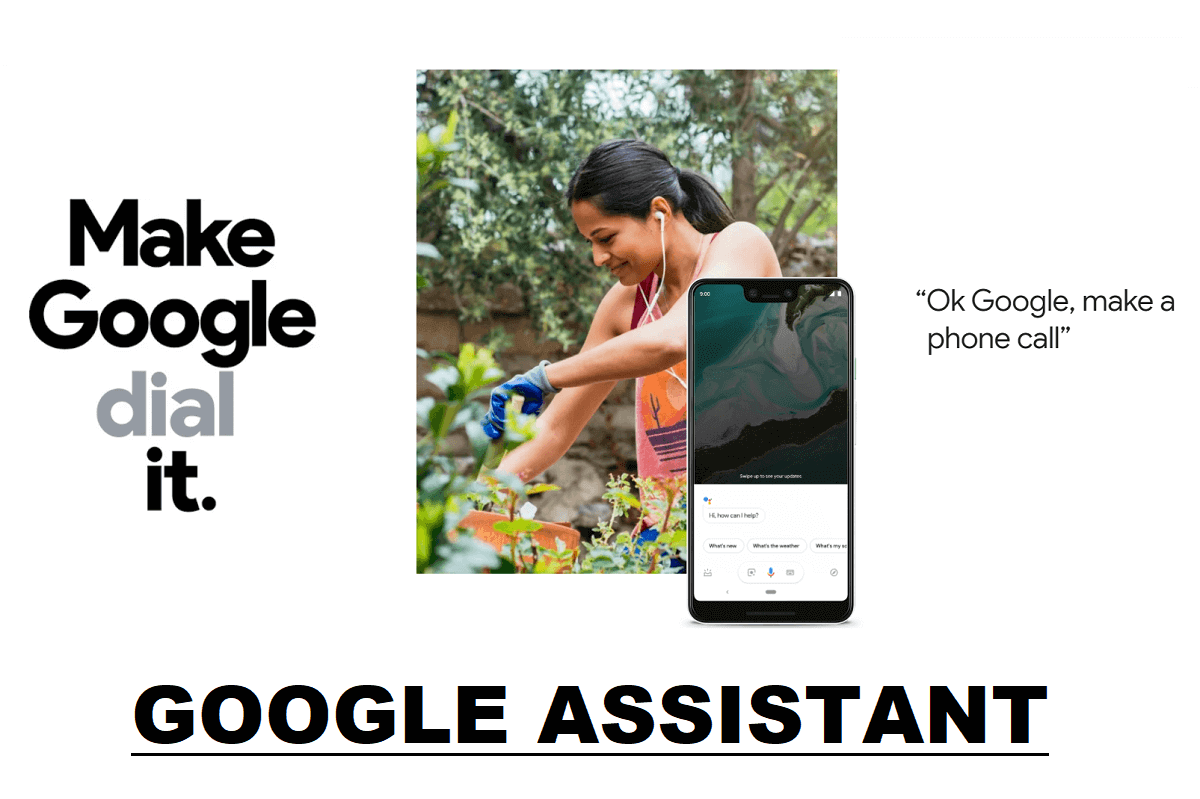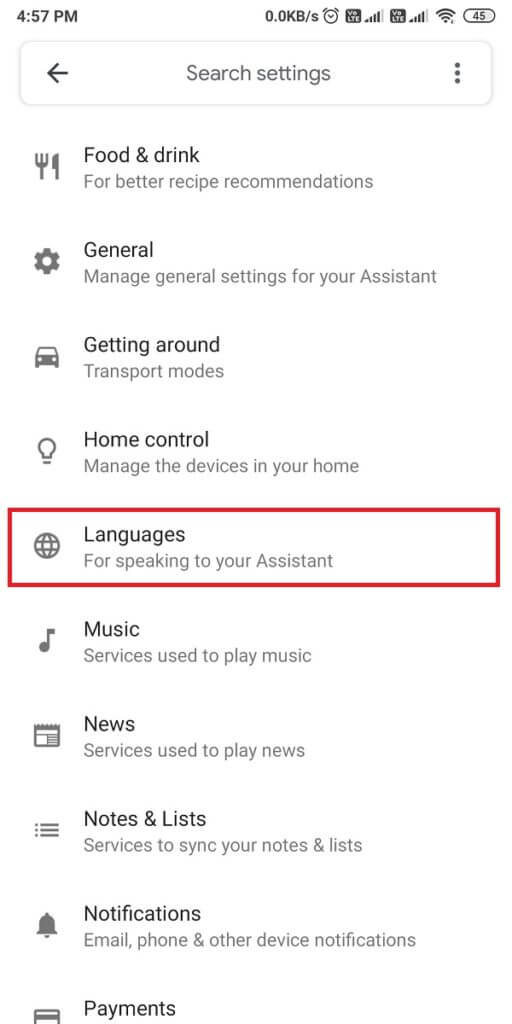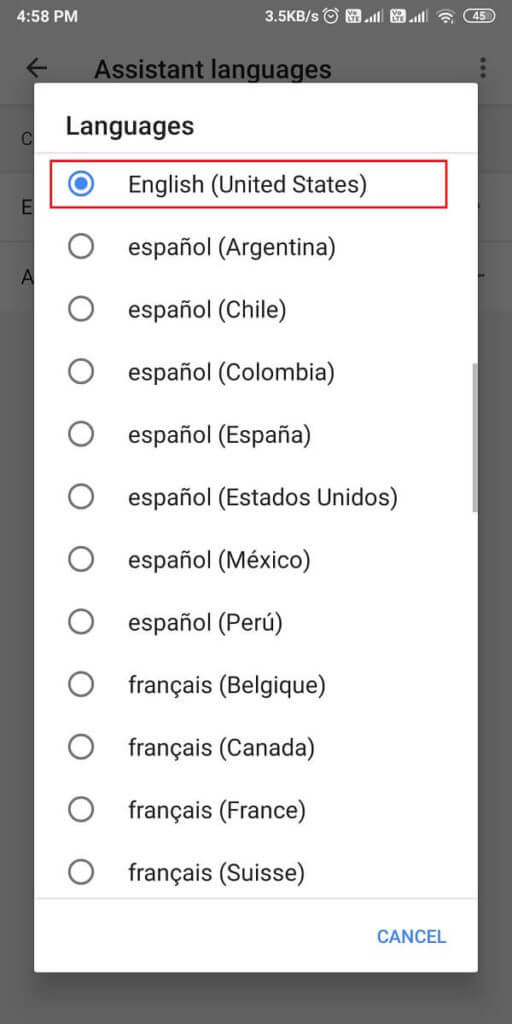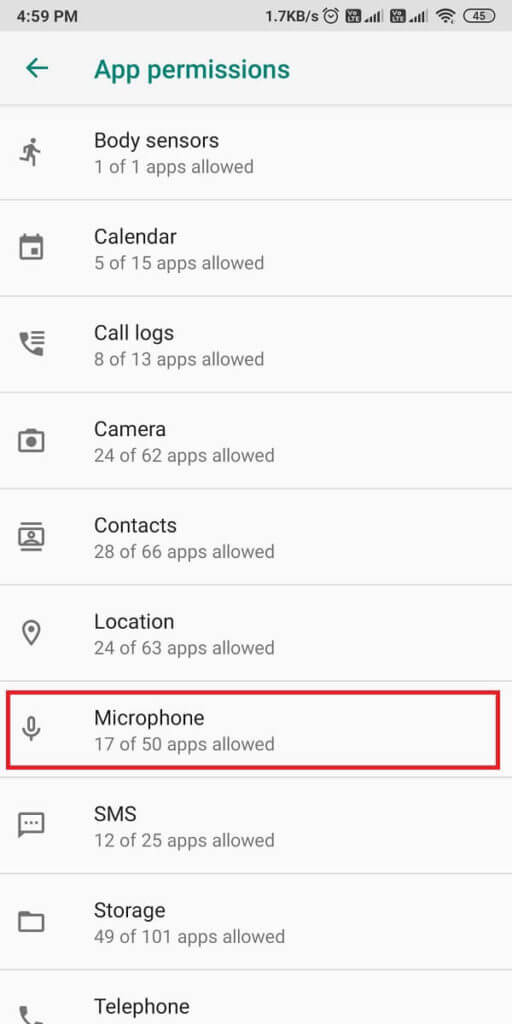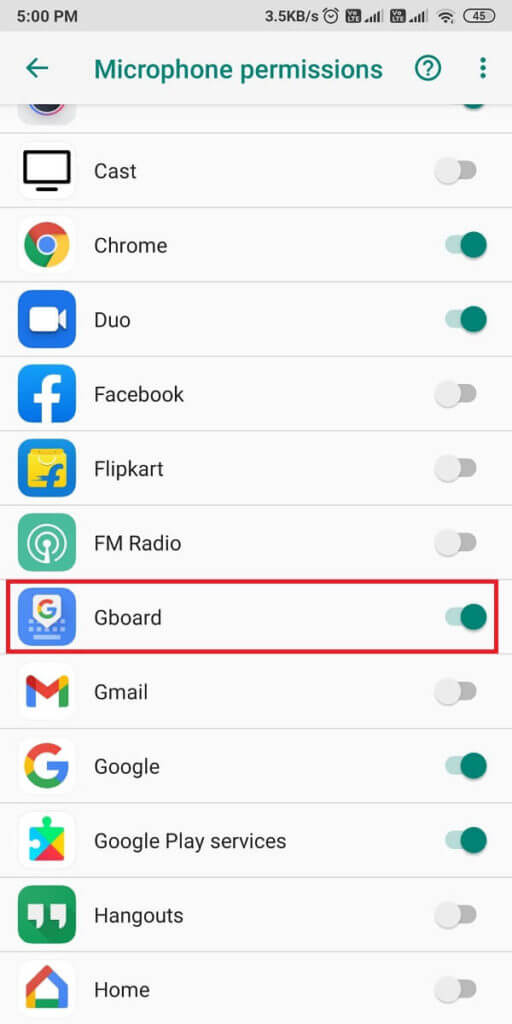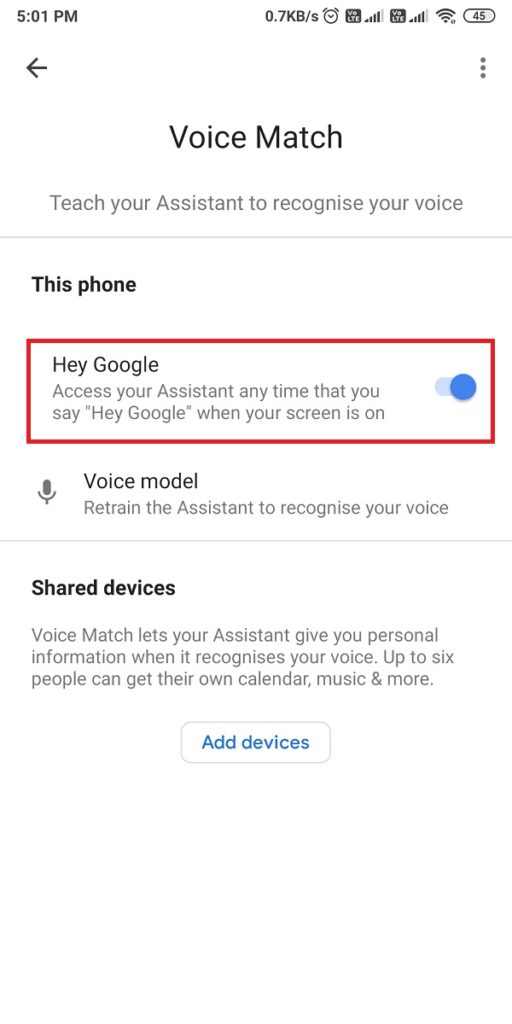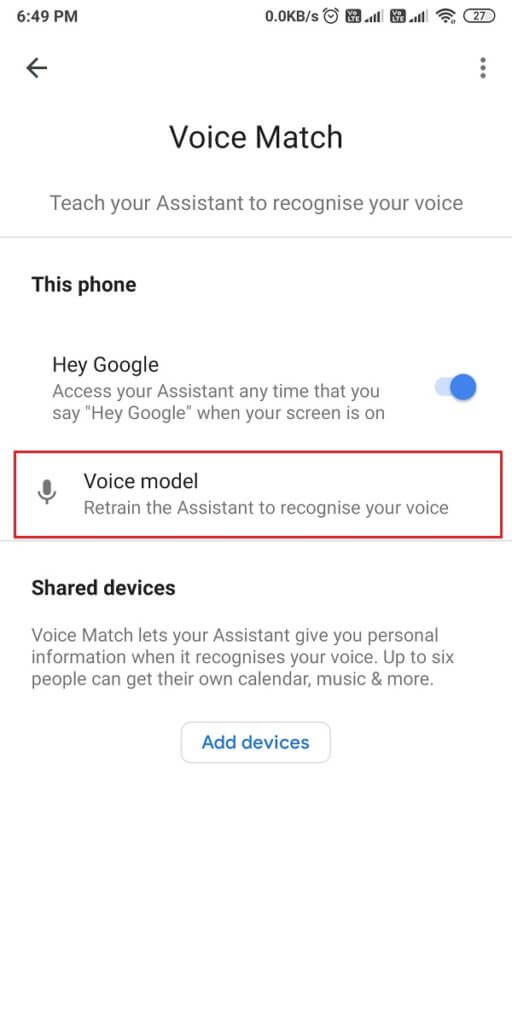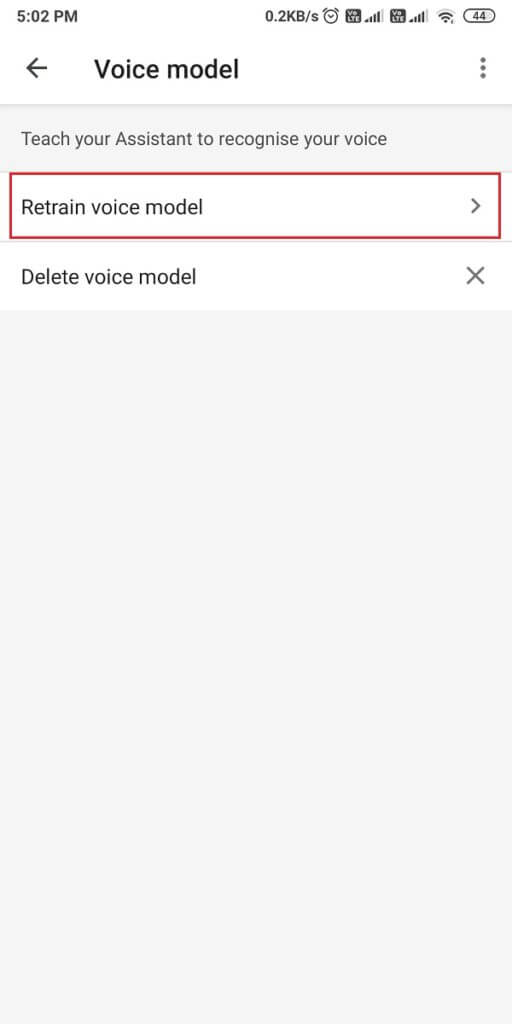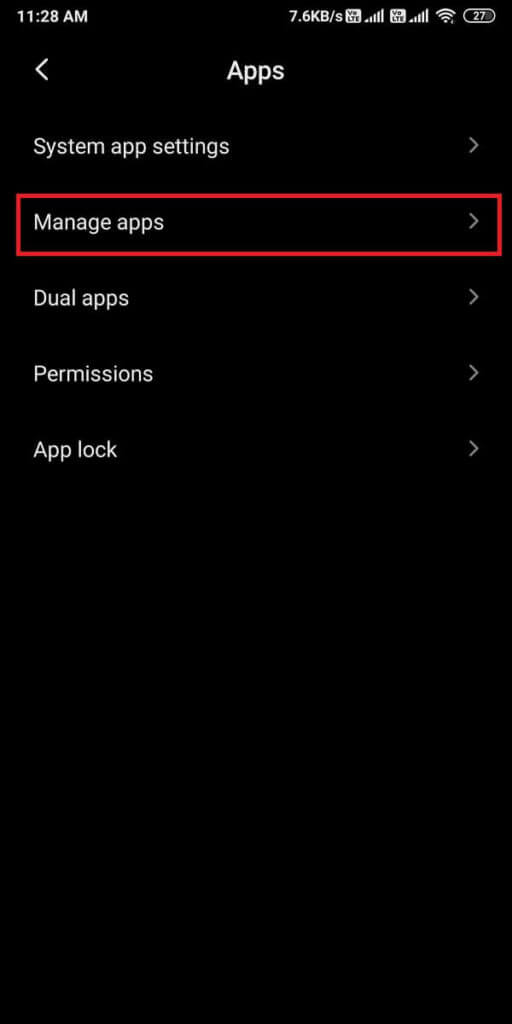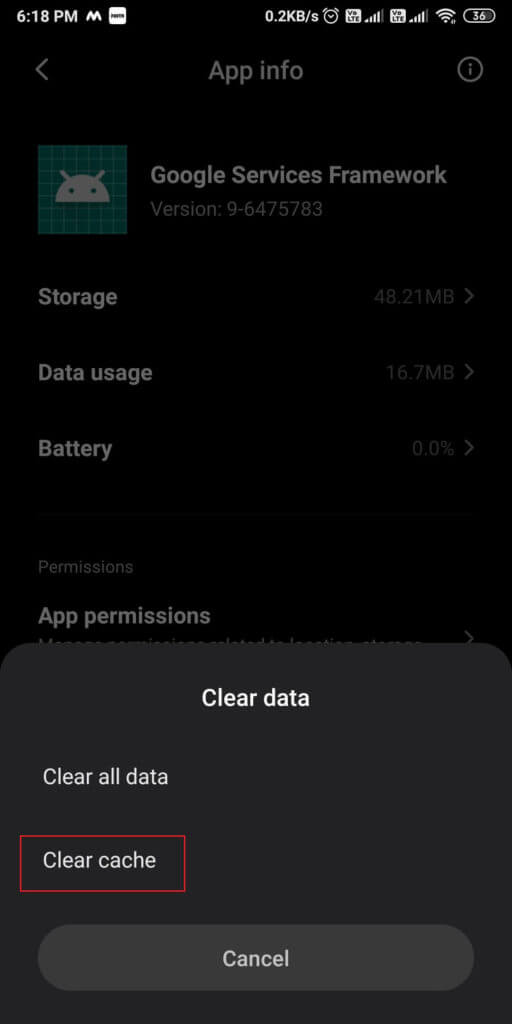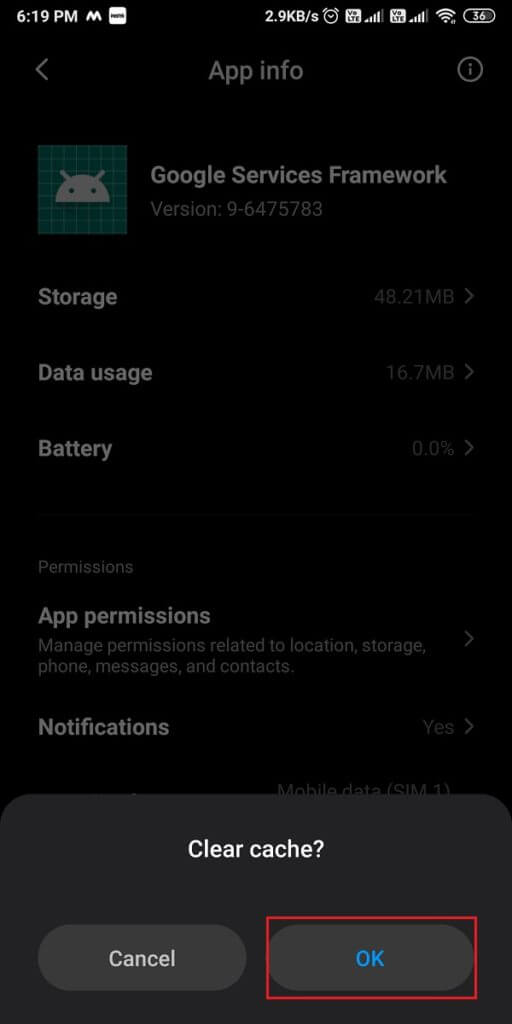Fix Google Assistant funktioniert nicht auf Android
Bist du es leid, dir „OK Google“ oder „Hey Google“ zuzurufen? Google Assistant funktioniert auf Ihrem Android-Gerät? Wir alle wissen, dass Google Assistant praktisch sein kann, wenn Sie jemanden anrufen, einen Taschenrechner verwenden, Benachrichtigungen einstellen oder im Web nach etwas suchen möchten, ohne Ihr Telefon auch nur zu berühren. Es ist jedoch immer noch ein KI-betriebener digitaler Assistent und kann von Zeit zu Zeit repariert werden. wenn es war Ihr Telefon reagiert nicht auf „OK Google“ Dieses Problem kann einige Gründe haben. In diesem Artikel listen wir einige der Methoden auf, mit denen Sie das Problem mit Google Assistant auf einem Android-Telefon beheben können.
Fix Google Assistant funktioniert nicht auf Android
Gründe, warum Google Assistant nicht auf "OK Google" reagiert.
Es kann verschiedene Gründe geben, warum Google Assistant nicht auf Ihre Befehle reagiert. Einige der möglichen Ursachen sind wie folgt:
1. Vielleicht haben Sie Internetverbindung instabil.
2. Sie müssen aktivieren Voice-Matching-Funktion auf dem Google-Assistenten.
3. Mai لا Das Mikrofon funktioniert korrekt.
4. Möglicherweise müssen Sie die Erlaubnis erteilen, Google Assistant um auf das Mikrofon zuzugreifen.
Dies könnten einige der Gründe sein, warum Google Assistant auf Ihrem Android-Gerät nicht funktioniert.
9 Möglichkeiten, "OK Google" zu beheben, das auf Android nicht funktioniert
Wir listen einige der Methoden auf, die Sie befolgen sollten, wenn Sie beheben möchten, dass Google Assistant auf Android nicht funktioniert:
Methode XNUMX: Überprüfen Sie Ihre Internetverbindung
Das Wichtigste, was Sie überprüfen sollten, ist Ihre Internetverbindung. Da Google Assistant Ihr WLAN oder Ihre Mobilfunkdaten verwendet, um Ihnen zu antworten, stellen Sie sicher, dass Ihr Gerät über eine stabile Internetverbindung verfügt.
Um zu überprüfen, ob Ihr Internet richtig funktioniert, können Sie eine beliebige Website in Ihrem Webbrowser öffnen. Wenn die Site erfolgreich geladen wird, funktioniert Ihr Internet ordnungsgemäß, aber wenn es nicht geladen wird, können Sie Ihre WI-FI-Verbindungen überprüfen oder Ihr Telefon neu starten.
Methode XNUMX: Überprüfen Sie die Kompatibilität mit Ihrem Android-Gerät
Nicht alle Android-Versionen werden von Google Assistant unterstützt, und Sie müssen mehrere andere Dinge überprüfen, um die App-Kompatibilität auf Ihrem Gerät zu überprüfen. Überprüfen Sie die folgenden Anforderungen, um Google Assistant auf Ihrem Android-Gerät zu verwenden:
- Google Assistant unterstützt Android 5.0 mit 1 GB verfügbarem Speicher und Android 6.0 mit 1.5 GB verfügbarem Speicher.
- Google Play-Dienste.
- Ab Version 6.13 der Google-App.
- Bildschirmauflösung von 720p oder höher.
Methode XNUMX: Überprüfen Sie die Spracheinstellungen des Google Assistant
Um zu beheben, dass Google Assistant unter Android nicht funktioniert, können Sie die Spracheinstellungen von Google Assistant überprüfen und überprüfen, ob Sie die richtige Sprache entsprechend Ihrem Akzent und Ihrer Sprache ausgewählt haben. Die meisten Nutzer wählen US-Englisch als Standardsprache für Google Assistant. Um die Spracheinstellungen zu überprüfen, können Sie diese Schritte ausführen:
1. Öffnen Google Assistant auf Ihrem Gerät.
2. Drücken Sie Symbol Das Feld befindet sich unten links auf dem Bildschirm.
3. Drücken Sie nun Profilsymbol Ihr von oben rechts.
4. Scrollen Sie nach unten, um einen Abschnitt zu finden Sprachen.
5. Öffnen Sprachen , und Sie sehen eine riesige Liste von Optionen. Aus der Liste können Sie ganz einfach die gewünschte Sprache auswählen.
Nachdem Sie die Sprache eingestellt haben, können Sie überprüfen, ob Sie beheben können, dass Google Assistant auf Ihrem Android-Telefon nicht funktioniert.
Methode XNUMX: Überprüfen Sie die Mikrofonberechtigungen für Google Assistant
Es besteht die Möglichkeit, dass Sie Google Assistant Berechtigungen erteilen müssen, um auf das Mikrofon zuzugreifen und auf Ihre Befehle zu reagieren. Um zu beheben, dass Google nicht auf Android funktioniert, können Sie die folgenden Schritte ausführen, um die App-Berechtigung zu überprüfen:
1. Gehen Sie zu Einstellungen Ihr Gerät.
2. Öffnen „Anträge“ oder „Anträge und Benachrichtigungen“. Im Abschnitt Anwendungen , klicken Sie auf Berechtigungen.
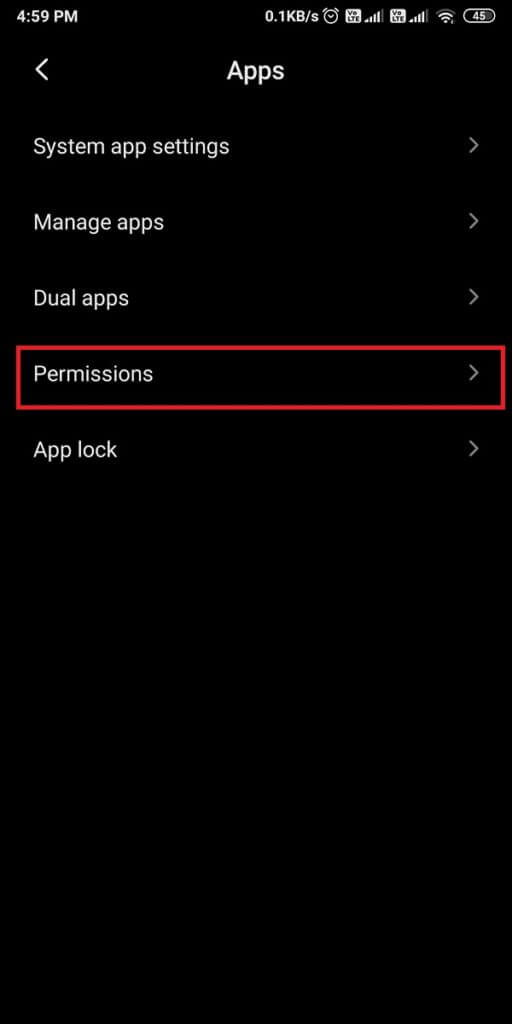
3. Wählen Sie nun „Mikrofon" erreichen Mikrofonberechtigungen auf Ihrem Gerät.
4. Stellen Sie abschließend sicher, dass der Kippschalter für „GBOARD".
Wenn der Schalter ausgeschaltet ist, können Sie ihn aktivieren und sehen, ob Google Assistant auf Ihrem Gerät funktioniert oder nicht.
Methode XNUMX: Aktivieren Sie die Option "Hey Google" in Google Assistant
Wenn Sie Sprachbefehle wie „Hey Google“ oder „OK Google“ verwenden möchten, müssen Sie sicherstellen, dass beim Google Assistant die Option „Hey Google“ aktiviert ist. Dies kann der Grund sein, warum Google Assistant nicht auf Ihre Befehle reagiert. Sie können diese Schritte ausführen, um die Option „Hey Google“ im Google Assistant zu aktivieren:
1. Öffnen Google Assistant auf Ihrem Gerät.
2. Klicken Sie unten links auf dem Bildschirm auf das quadratische Symbol. Tippen Sie dann oben rechts auf das Profilsymbol.
3. Öffnen Sie einen Abschnitt Voice Match und schalten Sie die Umschalttaste für ein "Hey Google".
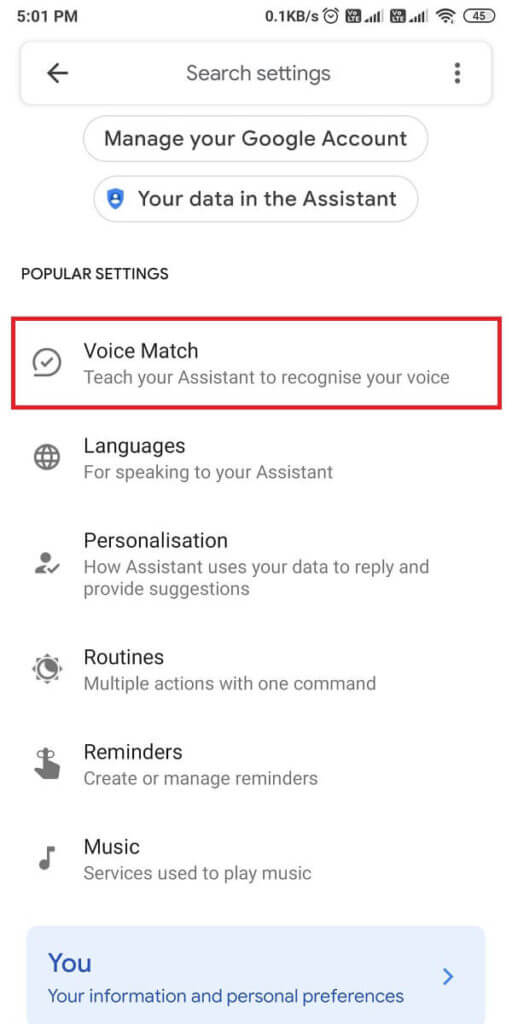
Wenn "Hey Google" aktiviert ist, können Sie das Problem, dass Google Assistant auf Ihrem Android-Gerät nicht funktioniert, leicht beheben.
Methode XNUMX: Trainieren Sie das Sprachmodell in Google Assistant neu
Google Assistant hat möglicherweise Probleme, Ihre Stimme zu erkennen. Wenn Ihre Stimme nicht erkannt wird, funktioniert Google Assistant möglicherweise nicht, wenn Ihr Telefon gesperrt ist. Es gibt jedoch eine Option, das Stimmmodell neu zu trainieren, wodurch Benutzer ihre Stimme erneut trainieren und das vorherige Stimmmodell löschen können.
1. Einschalten Google Assistant auf Ihrem Android-Handy.
2. Klicken Sie unten links auf dem Bildschirm auf das quadratische Symbol und dann oben auf Ihr Profilsymbol.
3. Gehen Sie zum Abschnitt Sprachübereinstimmung.
4. Tippen Sie nun auf die Option Sprachmodell. Achten Sie jedoch darauf, die Option "Ok Google" zu aktivieren, da Sie Ihre Stimme nicht umschulen können, wenn dies ein "Hey Google" aufhängen.
5. Klicken Sie auf "Umschulung des Stimmmodells" den Umschulungsprozess zu starten.
Nachdem Sie den Umschulungsprozess abgeschlossen haben, können Sie überprüfen, ob diese Methode in der Lage ist, "OK Google" zu beheben, das auf Android nicht funktioniert.
Methode XNUMX: Stellen Sie sicher, dass das Mikrofon Ihres Geräts ordnungsgemäß funktioniert
Wenn Sie das Problem immer noch nicht lösen können, können Sie überprüfen, ob das Mikrofon Ihres Geräts ordnungsgemäß funktioniert oder nicht. Da der Google Assistant auf Ihr Mikrofon zugreift, um Ihre Sprachbefehle zu erkennen oder zu erkennen, besteht die Möglichkeit, dass Sie ein defektes Mikrofon auf Ihrem Gerät haben.
Um das Mikrofon Ihres Geräts zu überprüfen, können Sie die Diktiergerät-App auf Ihrem Gerät öffnen und Ihre Stimme aufnehmen. Nachdem Sie Ihre Stimme aufgenommen haben, können Sie die Aufnahme wiedergeben, und wenn Sie Ihre Stimme deutlich hören können, liegt das Problem nicht am Mikrofon.
Methode XNUMX: Entfernen Sie andere Sprachassistenten von Ihrem Gerät
Viele Android-Handys verfügen über einen eigenen integrierten KI-betriebenen digitalen Assistenten wie Bixby, der mit Samsung-Geräten geliefert wird. Diese Sprachassistenten stören möglicherweise die Funktion von Google Assistant. Dies könnte der Grund für Probleme mit der Google Assistant-App sein.
Sie können andere Sprachassistenten von Ihrem Gerät entfernen, um Störungen von Google Assistant zu vermeiden. Sie können den anderen Sprachassistenten deaktivieren oder deinstallieren.
1. Gehen Sie zu Einstellungen Ihr Gerät.
2. Gehe zu „Apps und Benachrichtigungen“ oder "AnwendungenTippen Sie dann je nach Telefon auf "Bewerbungsmanagement".
3. Scrollen Sie nun nach unten und deaktivieren oder deinstallieren Sie andere Sprachassistenten von Ihrem Gerät.
Nachdem Sie andere Sprachassistenten von Ihrem Gerät deinstalliert haben, können Sie überprüfen, ob Sie Google Assistant reibungslos ausführen können.
Methode XNUMX: Cache und Daten für Google-Dienste löschen
Um zu beheben, dass Google Assistant unter Android nicht funktioniert, können Sie versuchen, den Cache und die Daten der App zu leeren. Der Cache kann der Grund dafür sein, dass Google Assistant auf Ihrem Android-Gerät nicht richtig funktioniert.
1. Gehen Sie zu Einstellungen Ihr Gerät.
2. Gehe zu „Apps und Benachrichtigungen"Oder"Anwendungen. tippen Sie auf "Bewerbungsmanagement".
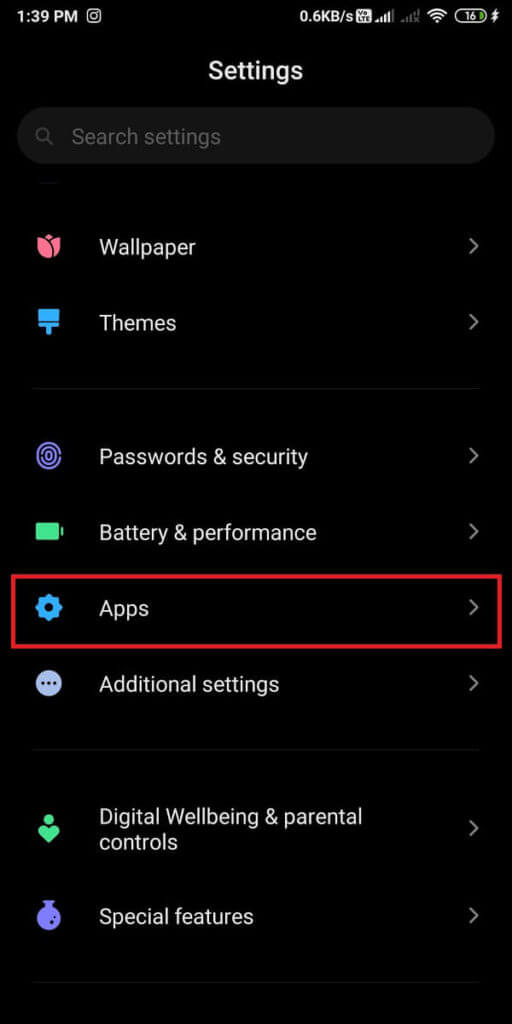
3. Wählen Sie Website für Google-Dienste Tippen Sie in der Liste der Anwendungen unten auf "Daten löschen". dann wählen Sie „Cache leeren".
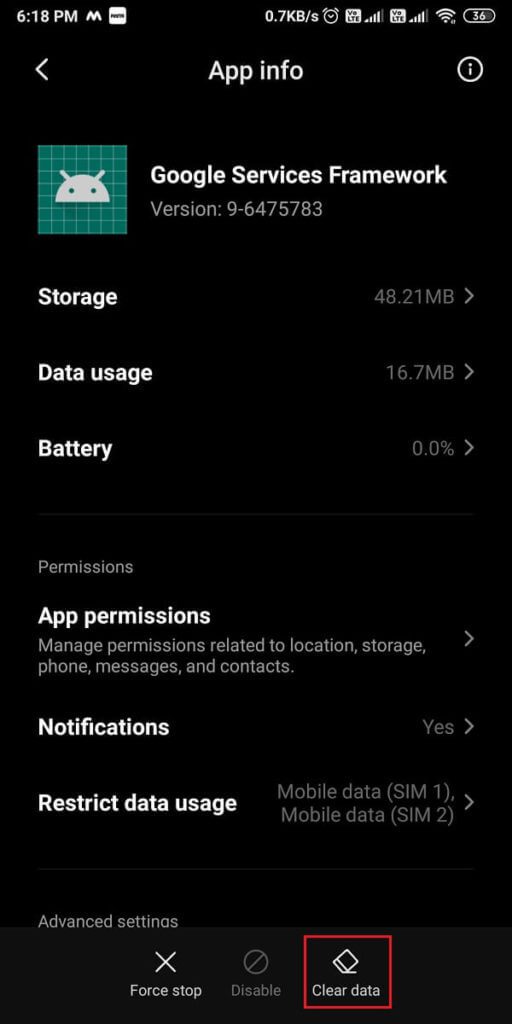
4. Tippen Sie abschließend auf „OK" Anwendungsdaten löschen.
Nachdem Sie die Daten gelöscht haben, können Sie überprüfen, ob diese Methode den Google Assistant auf Ihrem Gerät reparieren kann.
Häufig gestellte Fragen (FAQ)
F1: Wie setze ich Google Assistant auf Android zurück?
Um Google Assistant auf Android zurückzusetzen, können Sie diese Schritte ausführen:
- Starten Sie die Google Assistant-App auf Ihrem Telefon.
- Klicken Sie unten rechts auf dem Bildschirm auf das Hamburger-Symbol.
- Klicken Sie oben auf Ihr Profilsymbol.
- Gehen Sie zu Einstellungen und suchen Sie Assistant-Geräte.
- Deaktivieren und aktivieren Sie schließlich die Optionen nach einer Minute, um Google Assistant zurückzusetzen.
F2: Wie kann ich beheben, dass Google nicht funktioniert?
Um zu beheben, dass OK Google auf Ihrem Gerät nicht funktioniert, stellen Sie sicher, dass die Option "Hey Google" in Google Assistant aktiviert ist. Überprüfen Sie außerdem, ob Ihre Internetverbindung stabil ist oder nicht. Darüber hinaus können Sie die Methoden überprüfen, die wir in diesem Handbuch erwähnt haben.
F3: Wie kann ich beheben, dass Google auf Android nicht reagiert?
Wenn Google Assistant nicht auf Ihre Stimme reagiert, können Sie versuchen, Ihre Stimme in Google Assistant neu zu trainieren und überprüfen, ob Sie die richtige Sprache in Google Assistant eingestellt haben. Wenn Sie die falsche Sprache auswählen, versteht Google Assistant möglicherweise Ihren Akzent nicht oder erkennt Ihre Stimme nicht.
F4. Was tun Sie, wenn Google Assistant Voice nicht funktioniert?
Wenn die Stimme von Google Assistant auf Ihrem Gerät nicht funktioniert, sollten Sie überprüfen, ob das Mikrofon richtig funktioniert oder nicht. Wenn Sie ein defektes Mikrofon haben, kann Google Assistant Ihre Stimme möglicherweise nicht empfangen.
Wir hoffen, dass die obige Anleitung Ihnen helfen konnte, Google Assistant zu beheben, der unter Android nicht funktioniert. Wenn eine der oben genannten Methoden das Problem auf Ihrem Gerät beheben konnte, teilen Sie uns dies in den Kommentaren unten mit.